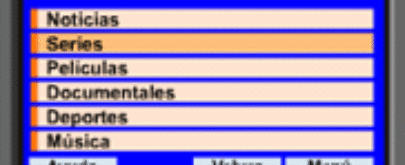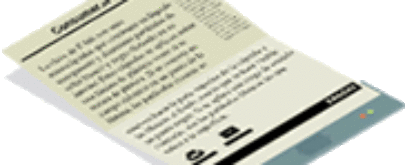¿Quiere ver Internet en el televisor de su salón? No hace falta tener una smart TV. Muchas personas tienen en la sala de su casa una, es decir, uno de esos televisores con conexión a Internet capaces de ir más allá de la programación habitual gracias a la Red y sus aplicaciones. Pero para quienes no pueden permitirse esa inversión, el Chromecast de Google puede ser una excelente alternativa. Con este dispositivo que cabe en la palma de una mano se pueden enviar fotos y vídeo al televisor, directamente desde el móvil o la tableta. Y no solo lo que se tenga guardado en esos aparatos, sino también todo lo que se pueda reproducir desde Internet en su pantalla. En este artículo se explica qué es el Chromecast de Google, cómo se configura y cuáles son las aps para sacarle el máximo provecho.
¿Qué es el Chromecast de Google?
El Chromecast es un pequeño aparato creado por Google y lanzado por primera vez en julio de 2013. Se conecta directamente a un puerto HDMI del televisor y, gracias a él, se puede enviar una señal de vídeo desde el ordenador, la tableta o el móvil al aparato de televisión. Así es posible disfrutar de ese contenido en pantalla grande y desde la comodidad del sofá.
En septiembre de 2015 Google lanzó la versión 2 de Chromecast, con un nuevo diseño, conectividad mejorada y soporte para vídeo HD hasta 1080p. Asimismo, se introdujeron mejoras en la aplicación oficial de Chromecast.

También hay un modelo aparte, el Chromecast Audio, pensado para música. Con él es posible enviar los temas que suenen en ese momento en el móvil a un altavoz y así poder disfrutar de mayor calidad y potencia de sonido.
El Chromecast se puede comprar por 39 euros en la tienda on line de Google, grandes almacenes y establecimientos especializados en tecnología.
¿Cómo configurar Chromecast?
En el Chromecast original su configuración resulta muy sencilla. Solo hay que conectar el dispositivo a un puerto HDMI del televisor, mientras que el cable USB mediante el que recibe alimentación, a una toma de corriente cercana.
Después, hay que descargar la aplicación oficial de Chromecast, disponible para iOS y Android, y que se puede instalar tanto en smartphones como en tabletas. También es posible controlarlo mediante una extensión del navegador Chrome.
Sea cual sea el dispositivo donde se instale, la app guiará al usuario paso a paso por el proceso de configuración en el propio televisor. En dicho proceso, se le dará un nombre al Chromecast y se conectará al wifi de la casa. Cuando termine y el Chromecast esté listo para usar, se mostrará un mensaje en la pantalla del televisor.
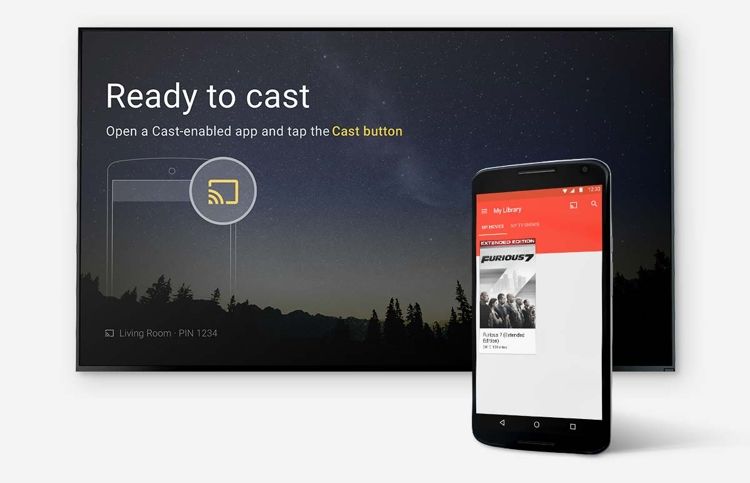
Apps para sacarle partido a Chromecast
La aplicación oficial de Chromecast no es la única que se puede utilizar con el dispositivo de Chrome. Hay varias apps con las que aprovechar al máximo sus funcionalidades. Algunas de ellas son:
- Videostream. Puede usarse tanto en el ordenador (como extensión de Chrome), como en móviles Android o iPhone. Con ella es posible enviar al Chromecast cualquier tipo de contenido en vídeo que se tenga almacenado en el dispositivo, con soporte para un amplio número de formatos.
- AllCast. Disponible para iPhone y Android, con esta aplicación se pueden mandar al Chromecast fotos, vídeos y archivos de audio, tanto los que estén almacenados en el dispositivo como los que se tengan guardados en servicios como Dropbox o Google Drive.
- LocalCast. Esta app está disponible solo para Android. Con ella se puede enviar contenido multimedia (vídeo, fotos, audio) al Chromecast, también con soporte para varios formatos y con posibilidad de usar contenido almacenado en la nube.
Pero estas aplicaciones no son las únicas que se pueden emplear con el Chromecast de Google. En la web oficial del dispositivo hay toda una sección dedicada a las apps disponibles para sacarle partido como YouTube, Atresplayer, Wuaki.tv, Netflix y más.
Otra buena opción es descargar Cast Store for Chromecast Apps, una aplicación que funciona a modo de directorio de apps compatibles con Chromecast. En ella es posible acceder a un listado que se puede ordenar por nombre, puntuación o precio. También es posible ver qué aplicaciones están ya instaladas, filtrar solo por gratuitas y añadir las que más gusten a una lista de Favoritos.
- Siga en Twitter a la autora del artículo, Elena Santos @chicageek.